스마트폰이 국내에 보급된 이후 이를 중심으로 많은 생활의 변화가 있었습니다. 스마트폰 카메라로 고화질 촬영을 할 수 있고 유튜브, 스트리밍, 브이로그 등의 보편화로 일반인도 동영상 같은 대용량 파일을 사용하는 경우가 일상이 되었습니다. 이번 포스팅에서는 기본적으로 여러 저장장치가 지원되는 프로그램을 선정하여 전문 지식이 없는 사람을 위하여 얼마만큼의 배려가 있는지를 살필 생각입니다.
프로그램 선정에 있어 가장 중요하게 염두에 둔 것은 일반인이 얼마나 쉽게 사용할 수 있는지입니다. 사진과 동영상, 문서를 포함하여 얼마나 많은 형식의 파일을 복원할 수 있는지, 하드디스크 외에도 스마트폰과 외장하드, 메모리카드 등 다양한 형태의 저장장치에서 작동이 가능한지가 중요합니다. 이 중 검색사이트에 자주 언급되고 설명서가 한글로 되어 있는 3가지 프로그램을 비교해 보겠습니다.
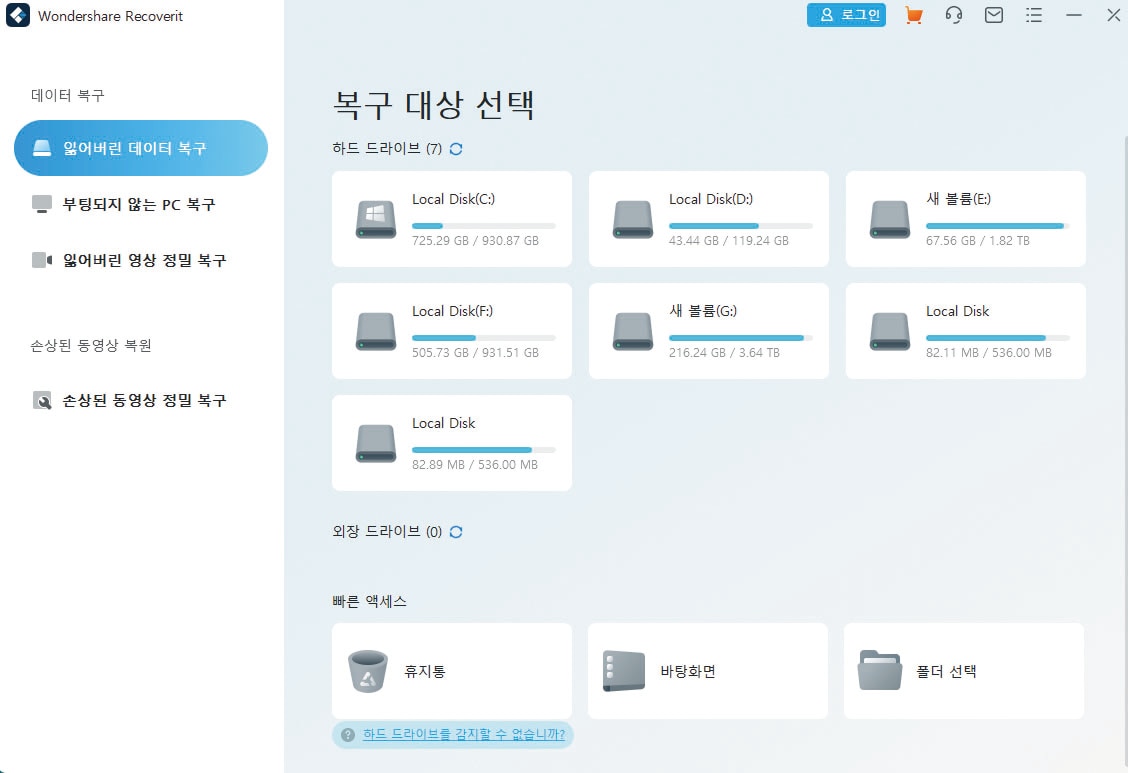
원더쉐어 리커버릿: Wondershare Recoverit
사용자 편의를 위한 유저 인터페이스가 돋보였습니다. 전문용어가 아닌 ‘잃어버린 데이터’, ‘부팅되지 않는 PC’, ‘잃어버린 영상 정밀’로 초보자도 어렵지 않게 용어를 이해할 수 있도록 풀이해 두었습니다. 스마트폰을 사용하는 것에는 익숙하지만 오히려 PC를 어려워하게 된 요즘의 사용자에게 맞는 형태입니다. 위치나 파일 유형을 먼저 선택하면 드라이브 스캔을 하고 미리보기 후 원하는 파일을 선택하여 hdd복구 절차를 가집니다.
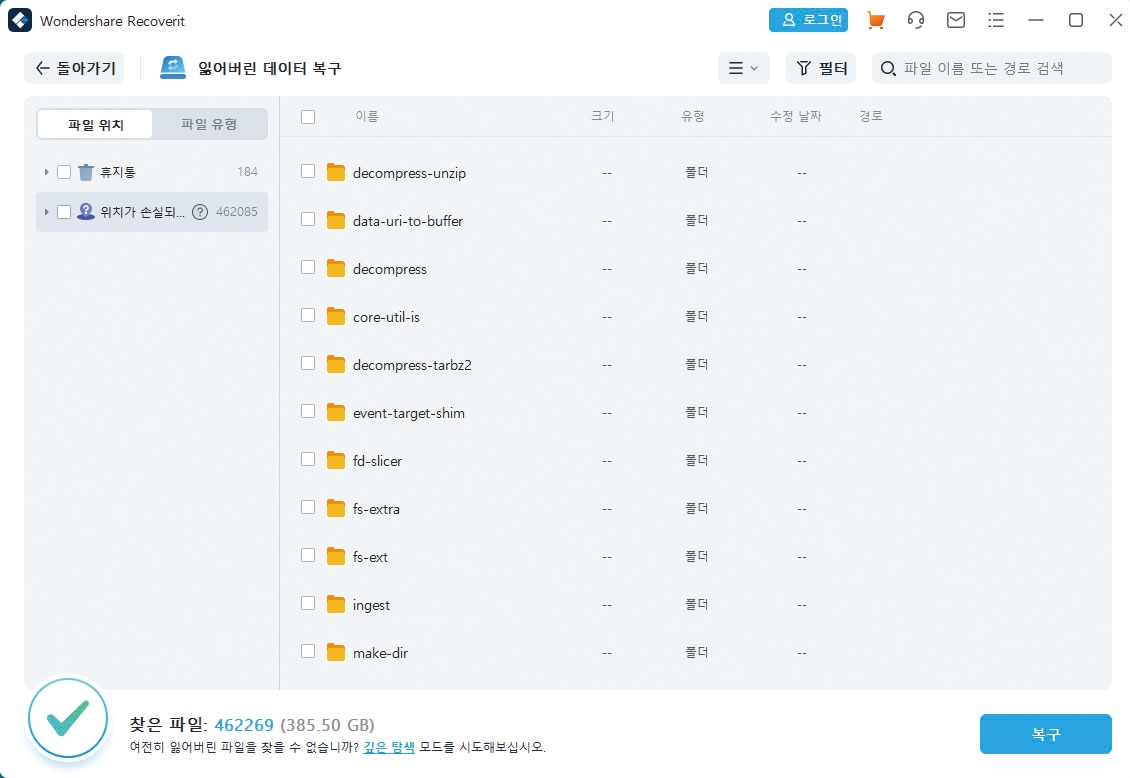
스마트폰용 데이터 복구는 안드로이드와 IOS를 모두 지원합니다. 이 부분에서는 NTFS, exFAT, FAT (FAT16 / FAT32) 등의 포맷 형태가 다양하게 호환됩니다. 외부 저장장치의 경우 각자의 용량에 맞게 다른 포맷을 가지고 있으므로 외부 저장장치(SD카드, USB)나 스마트폰의 복원도 지원 가능합니다. 98%의 우수한 복원율을 보이고 있으며 휴지통 데이터 복원을 시도해 보았을 때 스캐닝이 빠른 축에 속했고, 딥 스캐닝 또한 가능합니다.
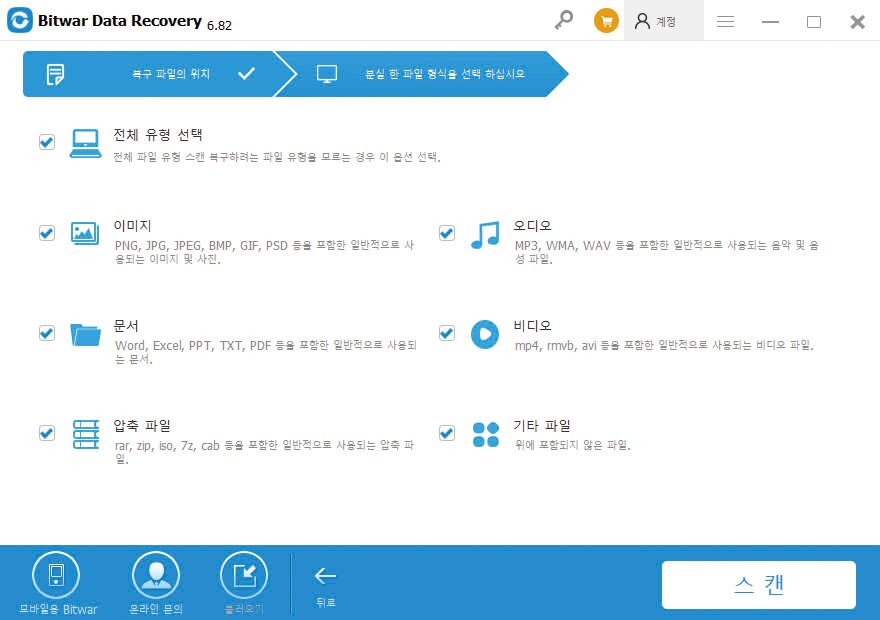
비트워 : Bitwar Data Recoverit
피씨를 주로 사용하는 사람에게는 일반적인 유저 인터페이스이지만 최근에는 스마트폰의 UI를 주로 사용한다는 점을 생각하면 직관성이 아쉬운 편입니다. 프로그램을 시작하자마자 로그인 팝업이 뜨는 면이 다소 부담스럽습니다. 공식 페이지에서 사용법이나 질문과 답변이 잘 정리된 편으로 초보자들이 hdd복구를 진행할 때 사전 지식을 습득하기 좋아 보입니다.
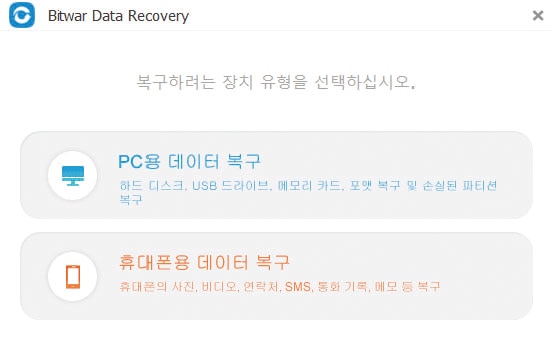
스캔작업을 시작할 때 PC용과 휴대폰용 복구를 선택할 수 있게 하는 부분은 돋보입니다. 스캐닝 중 일시 중단 또한 지원합니다. 다만 비교 프로그램을 동시에 구동하여 휴지통 데이터의 복구를 시도해 보았을 때 시간이 가장 느렸고 복구율도 가장 낮았습니다. 여러 기기 사용 시 타입별로 따로 결제해야 하는 부담이 있습니다.
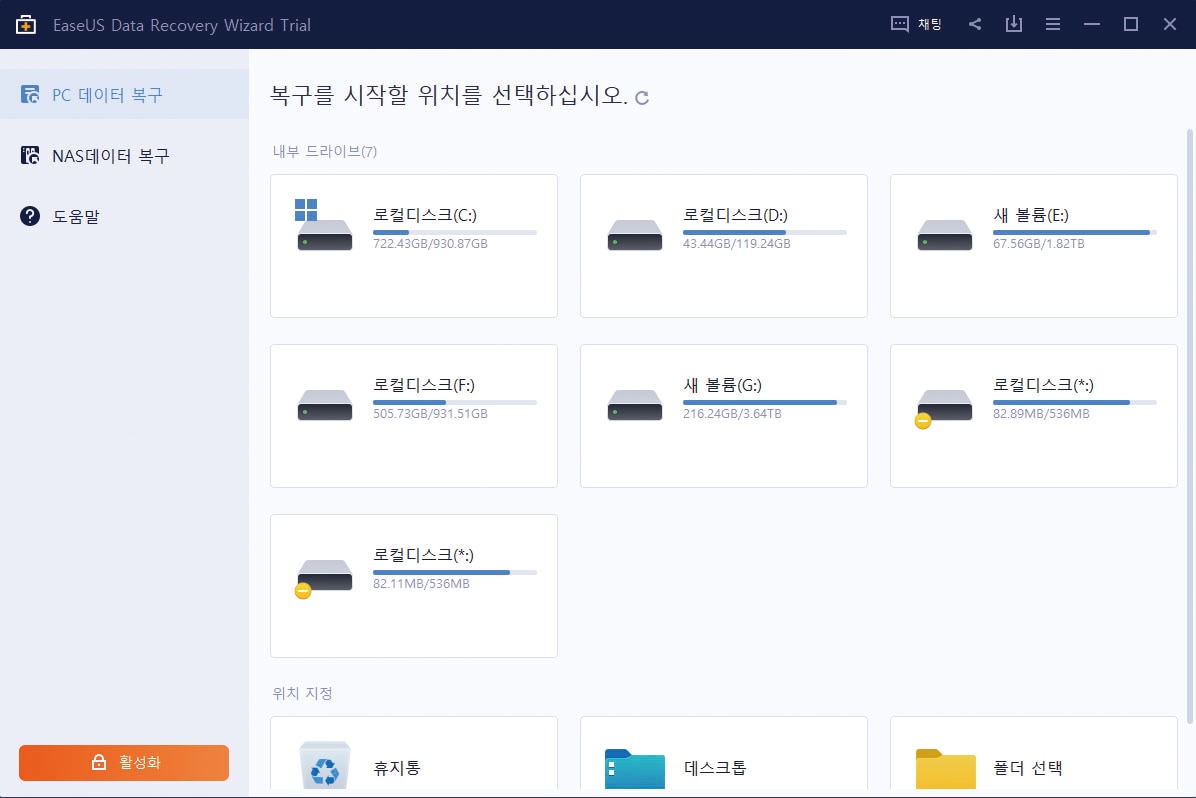
이지어스 : EaseUS Data Recoverit
이지어스 또한 직관적인 UI/UX 디자인을 보였습니다. 복구율은 97.3%로 높은 편이며 두 프로그램과 같이 HDD, SSD, SD 카드, 플래시 드라이브, USB 등 데이터 저장장치의 복원이 가능합니다. NAS 서버 전용 데이터 또한 가능하고 대부분 NAS 브랜드와 파일이 지원됩니다. 메인 화면에서 아이콘을 클릭하면 hdd복구가 바로 지원되었고 사용이 어렵지 않았습니다.
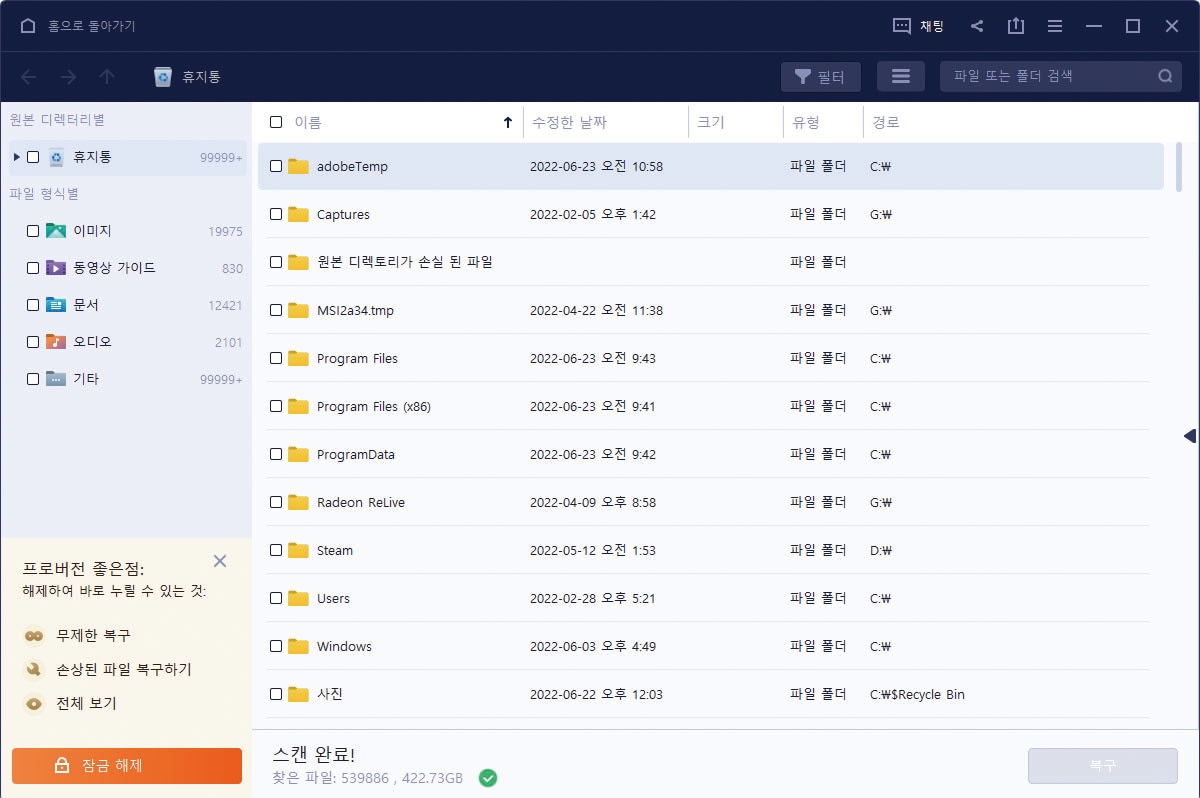
스캐닝 속도는 셋 중 가장 빨랐으나 딥 스캐닝과 중간 정지 기능은 따로 탑재되지 않은 듯 해당 아이콘이나 메뉴는 찾아볼 수 없었습니다. 홈페이지에서 사용설명서를 찾아볼 수 있었지만, 접근성은 위의 프로그램들보다는 떨어지는 편이었습니다. PC 지식이 어느 정도 있어야 이해할 수 있는 가독성을 보였습니다.
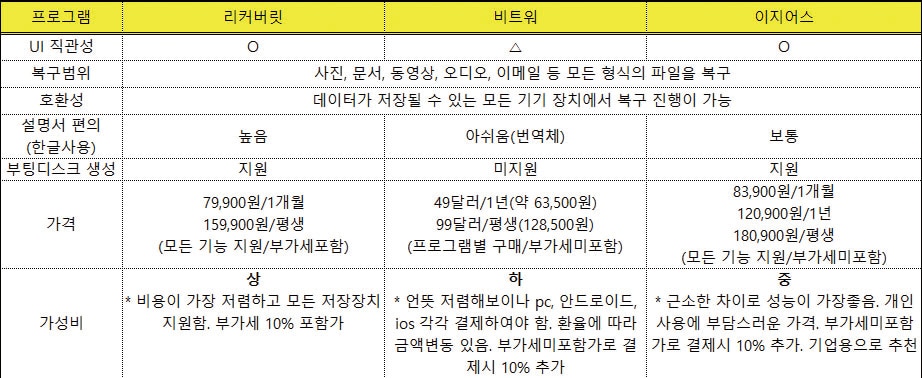
기능&편의성 비교
여러 차례 복원을 시도하면 성공률이 떨어지는 hdd복구 시스템의 특성상 여러 프로그램을 직접 사용하고 비교하기는 현실적으로 어렵습니다. 소중한 파일을 담보로 가성비를 테스트하기에는 어려움이 있어 사용 편의성을 중심으로 기능과 편의성 비교표를 만들어 보았습니다. 본인의 소중한 데이터를 안전하게 복원하는 데 도움이 되기를 바랍니다.
클릭 한번으로 삭제된 파일 복구
삼성, 애플, 마이크로소프트 등 글로벌 기업에서 사용하는 안전한 복구 프로그램



 ChatGPT
ChatGPT
 Perplexity
Perplexity
 Google AI Mode
Google AI Mode
 Grok
Grok























